Die Farge die mich immer wieder beschäftigte war folgende.
Wie installieren ich die ARM Version von Kali Linux in der virtuellen Maschine UTM. Das installieren der normalen Intel version war ja kein Problem, doch liefe es erbärmlich langsam. Also so langsam das ein arbeiten im grund nicht möglich war.
Nun kommen wir zum Thema, als erstes muss man sich die ARM Version runterladen ;-). Der Link dazu ist im Wort ARM hinterlegt, Dann sollte man auf die Apple Silicon (ARM64) Version auswählen und den Download Button klicken, das ist dass Symbol mit dem Pfeil nach unten und dem waagerechten Strich.
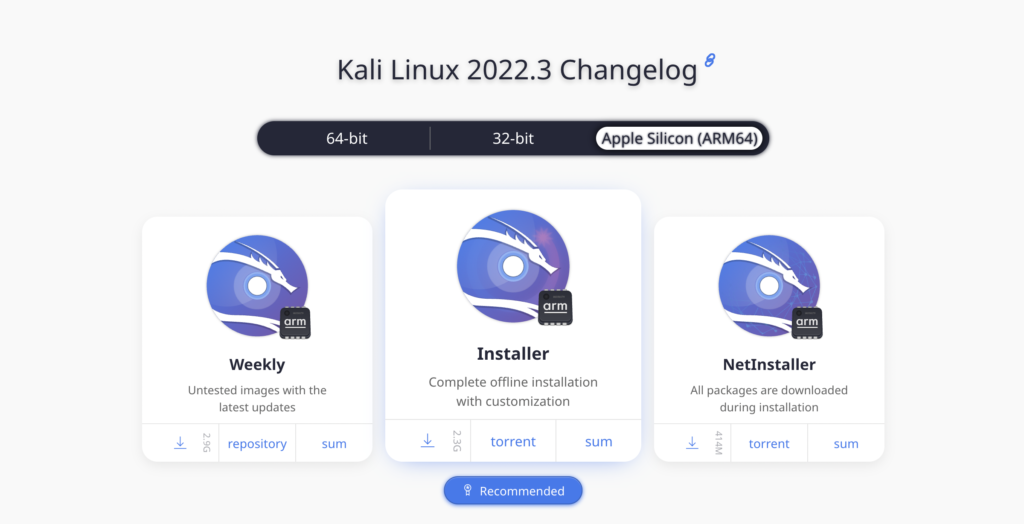
Nun nach dem Download einfach UTM starten, ich gehe jetzt mal davon aus das Ihr UTM schon installiert habt. Falls nicht hier ist der Link zur UTM Seite. Es gibt hier zwei Möglichkeiten entweder von Github oder via AppStore. Das installieren muss ich euch ja nicht beschreiben.
Next Step ist in UTM eine virtuelle Maschine für Kali anzulegen. dazu auf das + Symbol mit der Beschriftung “Neue Virtuelle Maschine erstellen” klicken.
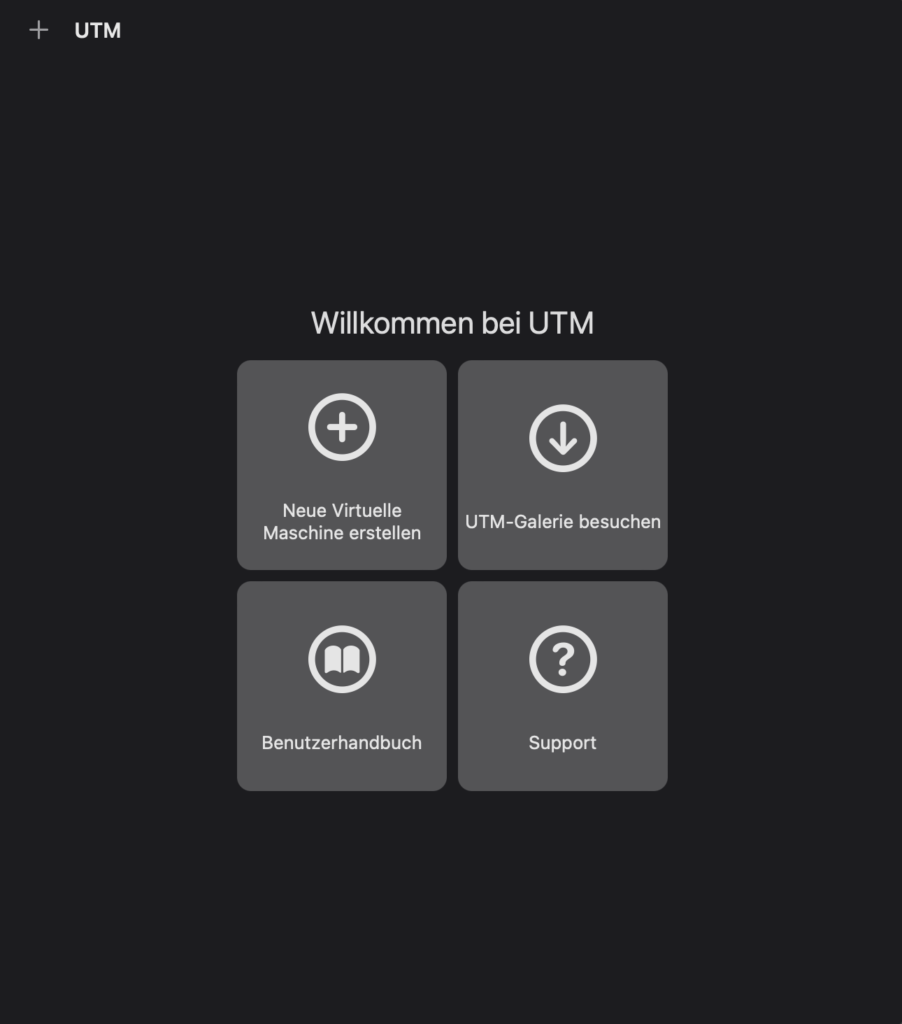
Da wir eine ARM version von Kali haben wählen wir selbstverständlich “Virtualisieren” aus.
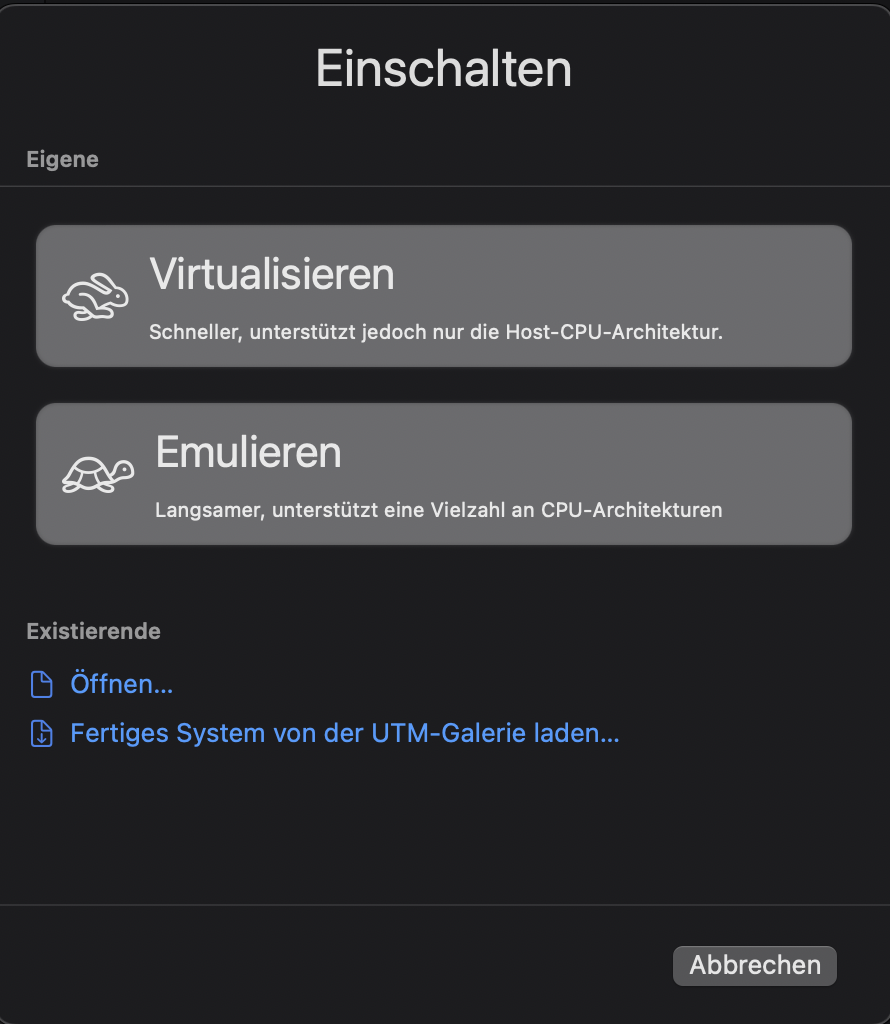
Next Step ist das betriebssystem auswählen, hier bitte “Andere” auswählen.
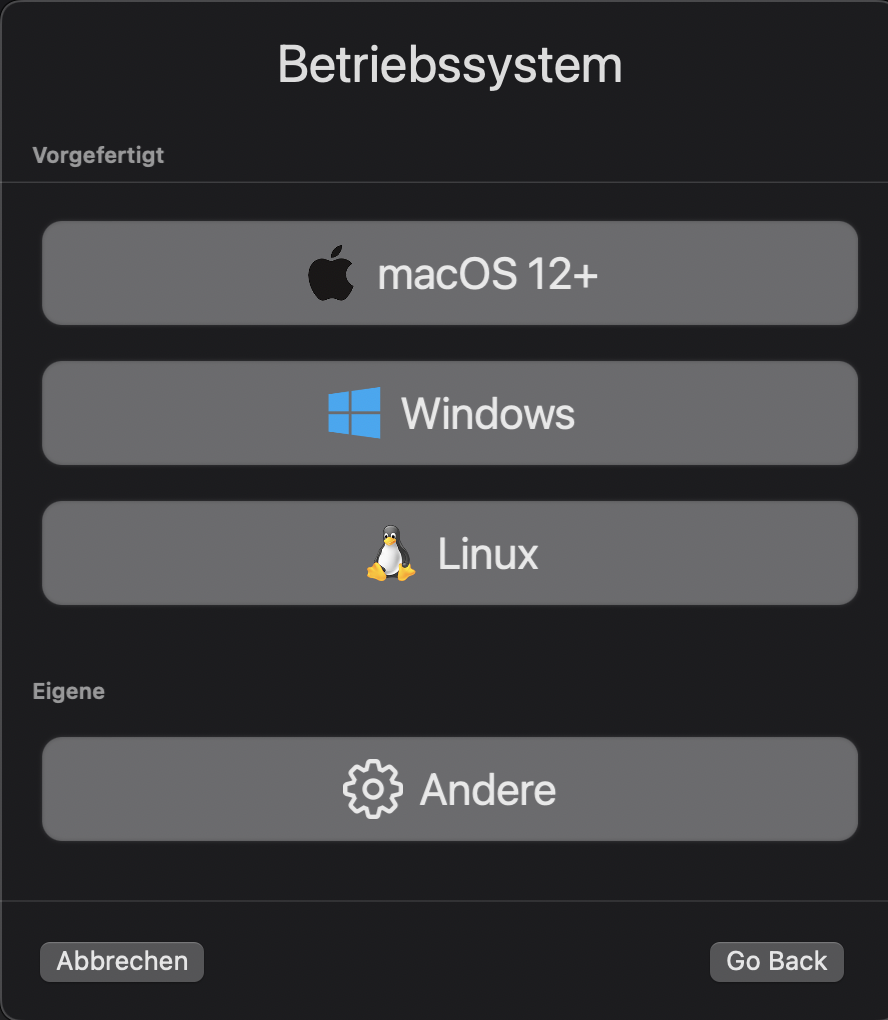
Dann das Kali ISO einbinden.
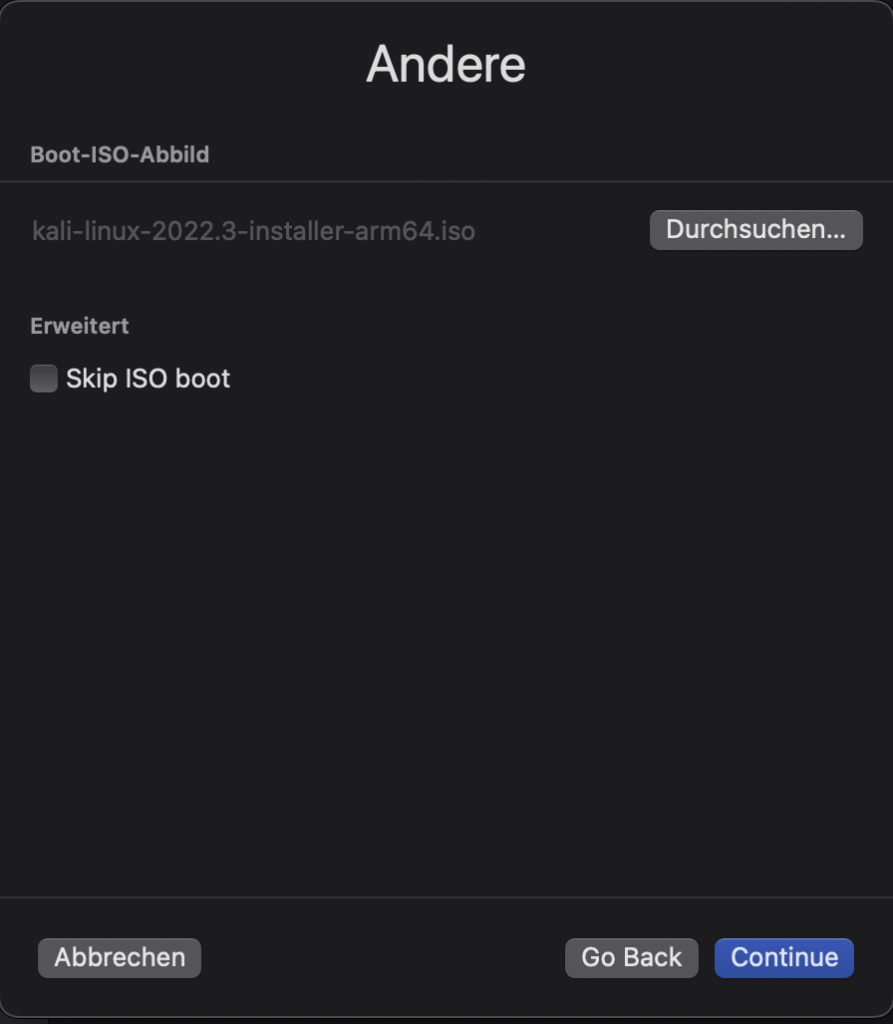
In den nächsten Schritten den Arbeitsspeicher und die Festplatten Größe festlegen.

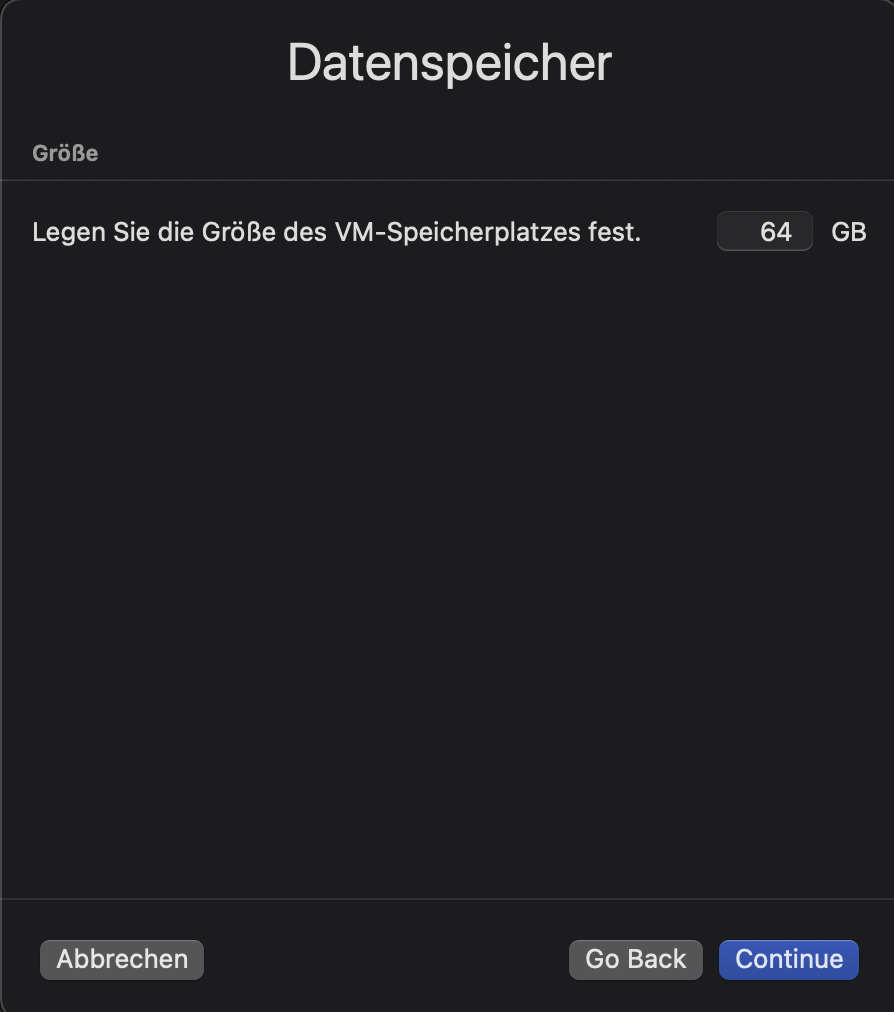
Falls Ihr einen Ordner für Kali Linux freigeben wollt, wäre das jetzt der richtige Zeitpunkt. Allerdings kann man das später noch machen.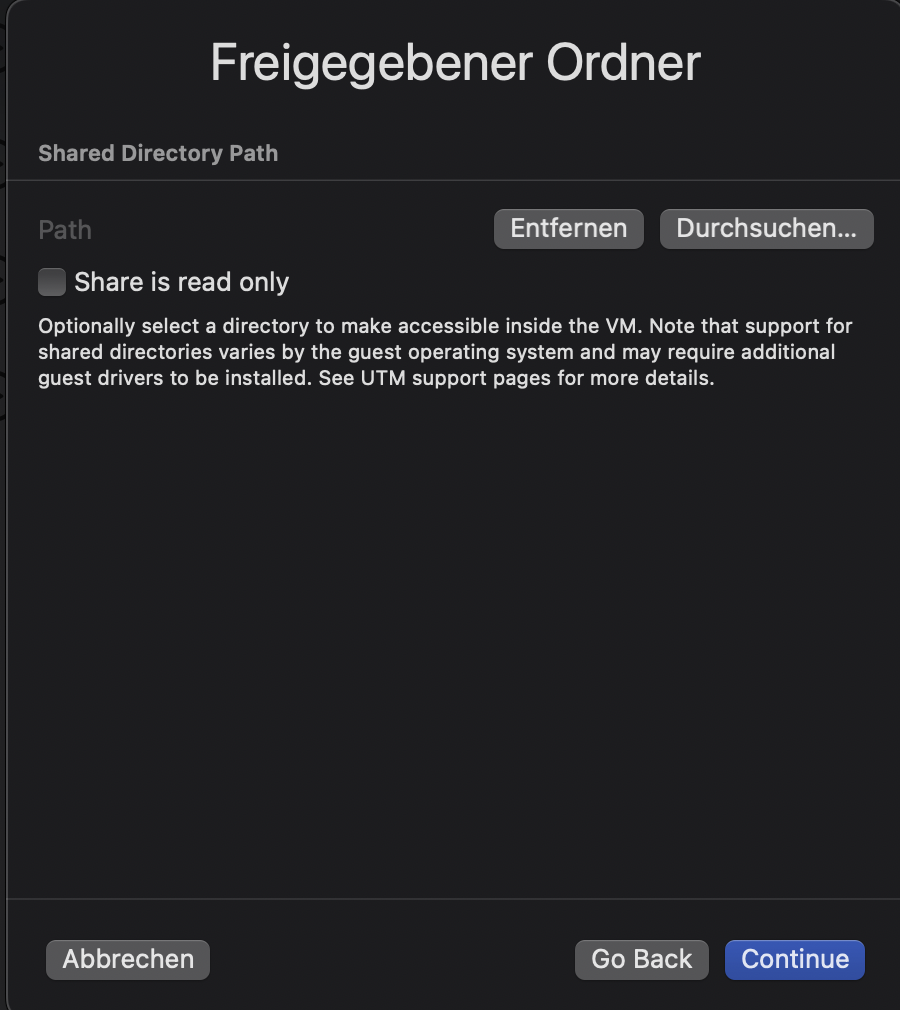
Da wir auf jeden Fall die Settings der virtuellen Maschne öffnen müssen macht es Sinn den Haken bei “Open Vm Settings” zu setzen.
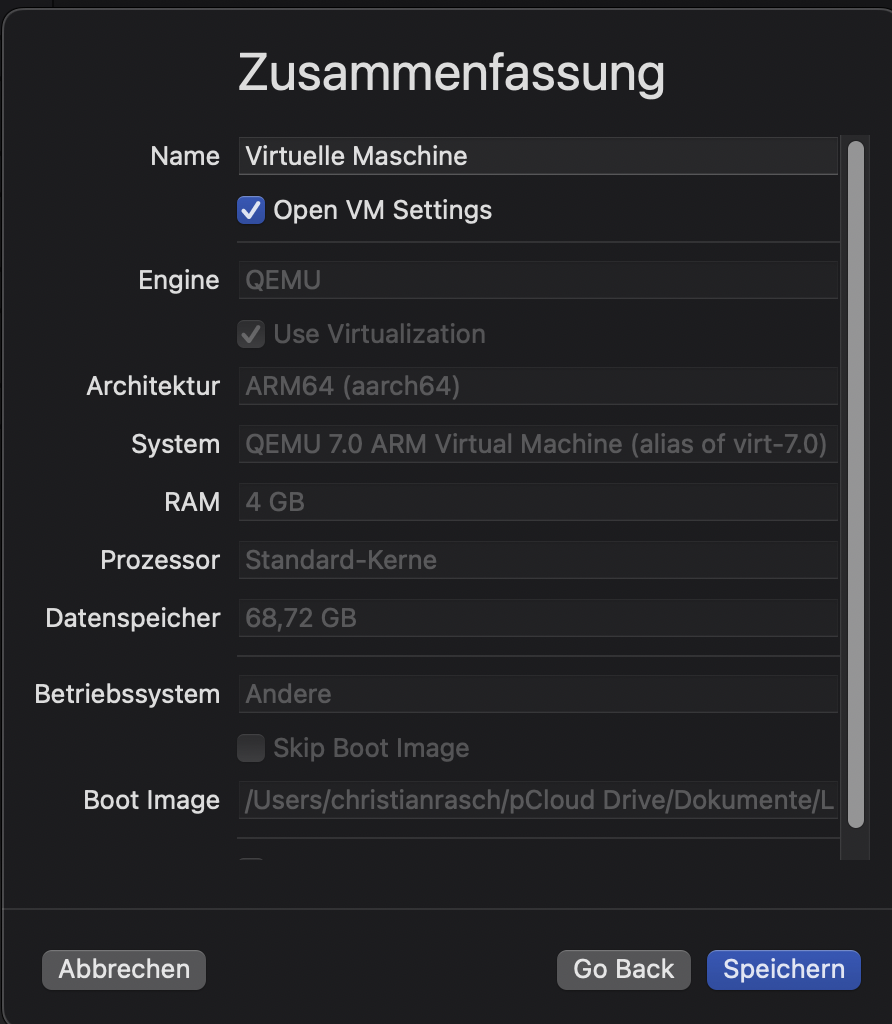
Jetzt kommt der eigentliche Trick um Kali Linux in der ARM Version zu installieren. In den VM Settings unter Geräte auf neu klicken und eine Seriel Schnittstelle hinzufügen. Diese startet automatisch mit wenn Ihr auf den Start Button klickt und über diese könnt Ihr dann ganz bepeum und ohne Probleme Kali Linux installieren. Nach der insatllation könnt Ihr die Seriel Schnittstelle wieder löschen.
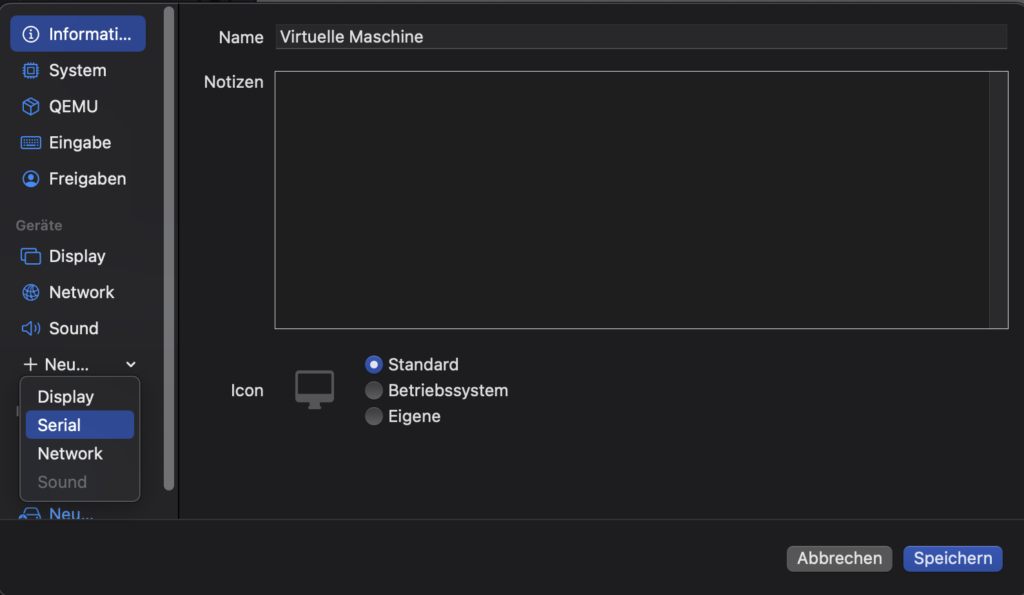
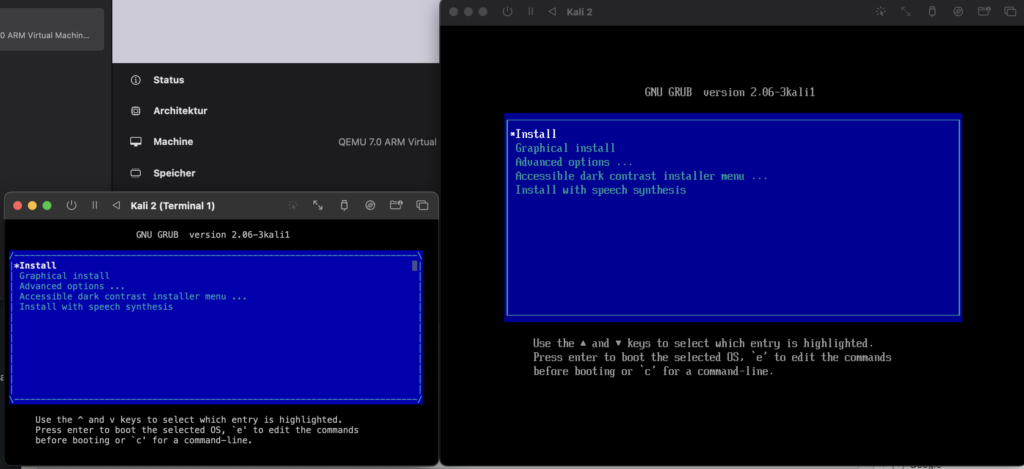
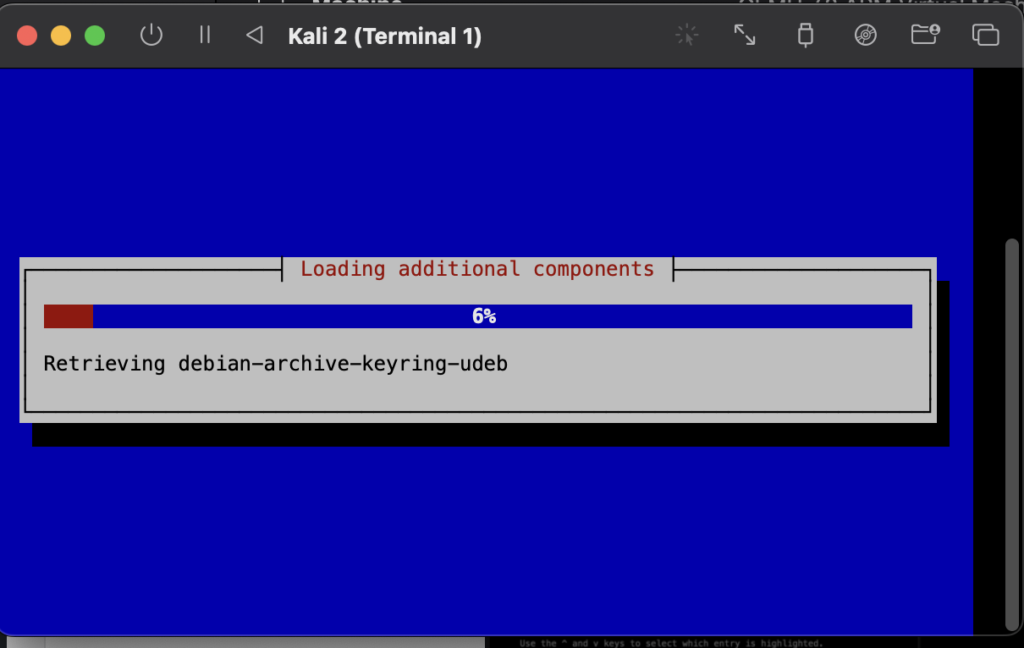
Also im Grund ganz einfach, wenn man weiß wie. Viel Spass bei der Installation und bei Kali Linux.
Vielen Dank, dass Sie unseren Artikel gelesen haben. Wir schätzen Ihr Interesse an unserem Inhalt und hoffen, dass er für Sie hilfreich war.
Wenn Sie weitere Fragen haben, zögern Sie bitte nicht, uns zu kontaktieren. Wir werden unser Bestes tun, um Ihre Anfrage schnell und effektiv zu beantworten.
